Apple Watch Ultra モデルは最近、1 回の充電で最大 60 時間のバッテリー寿命を延ばすことができる新しい低電力設定を取得しました。この記事では、その仕組みと設定方法について説明します。

Apple が 9 月に「Apple Watch Ultra」を発表したとき、宣伝された機能の 1 つは、Apple Watch の中で最高のバッテリー寿命を誇ることでした。通常の使用で最大 36 時間に達します。歴代の Apple Watch シリーズのモデルが、通常の使用で最大 18 時間 (「終日」) のバッテリー寿命しか公式に提供していなかったことを考えると、これはかなり大きなニュースでした。
watchOS 9 は新しい低電力モードを Apple Watch Series 4 以降のモデルに導入し、最大 36 時間のバッテリーを提供しますが、Apple は、Apple Watch Ultra に追加の低電力設定を導入することを約束しました。バッテリー寿命をさらに延ばし、最大 60 時間に達することができるようになります。
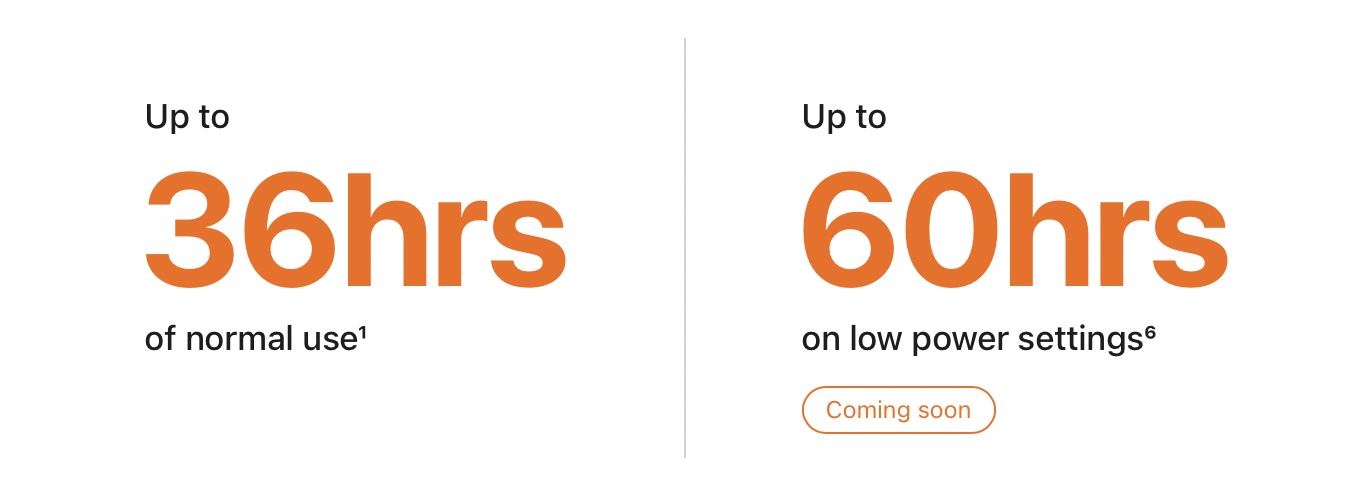
それ以来、Apple は watchOS 9.1 をリリースし、同社はその約束を守り、Ultra の所有者が時計からさらに多くの命を引き出すことを可能にしました。以下の手順で有効にする方法を説明しますが、新機能を利用する前に、Apple Watch Ultra が watchOS 9.1 以降に更新されていることを確認する必要があります。
iPhone の Watch アプリで、[一般]-> [ソフトウェア アップデート] に移動します。まだ最新でない場合は、アップデートが表示されるまで待ってから、[ダウンロードしてインストール] をタップします。更新プロセスが完了する間、Apple Watch が少なくとも 50% 充電され、充電器に接続されていることを確認してください。
Apple Watch Ultra で 60 時間のバッテリー寿命を実現
バッテリー寿命を延ばすには、まず Ultra モデルのワークアウト設定を有効にして心拍数と GPS を少なくする必要があります測定値。それらを有効にする方法は次のとおりです。 (これらの設定は、Apple Watch Series 8 および第 2 世代の Apple Watch SE でも利用できますが、Apple は、システム全体の低電力モードによって提供される 36 時間を超えてこれらのモデルのバッテリー寿命を延ばすとは述べていません.)
Apple Watch Ultra で 設定 アプリを起動します。
一番下までスクロールして、[ワークアウト] をタップします。
[低電力モード] の横にあるスイッチをオンにします。
[低電力モード中] の下で、[GPS と心拍数の読み取りを減らす] の横にあるスイッチをオンに切り替えます。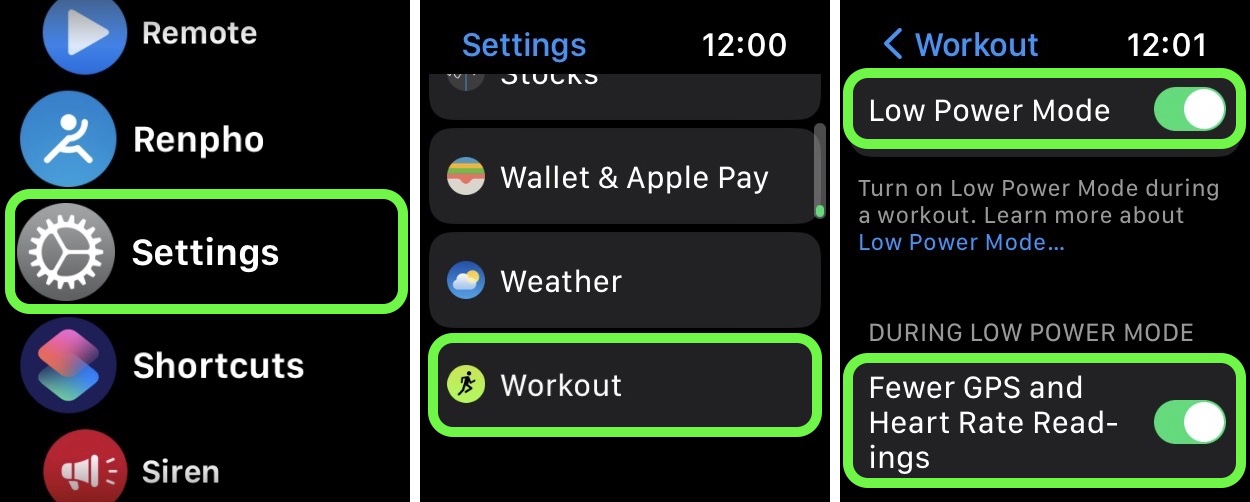
Apple によると、上記の設定を有効にすると、低電力モードは保持されますGPS と心拍数の読み取りの頻度を減らし (心拍数の読み取りは 1 分に 1 回に、GPS の読み取りは 2 分に 1 回に減らします)、アラート、スプリット、およびセグメント。つまり、60 時間のバッテリー寿命をフルに活用するには、ワークアウト以外でも低電力モードを有効にする必要があります。
Apple Watch で低電力モードを有効にする方法
この方法で設定すると、Ultra ユーザーは、スマートウォッチから「最大」60 時間のバッテリー寿命を期待できます。 Apple によると、この数値は 15 時間のワークアウト、600 回以上の時間チェック、35 分間のアプリ使用、3 分間の通話、15 時間の睡眠追跡に基づいて計算され、60 時間の間に計算されます。関連するまとめ: Apple Watch UltraBuyer のガイド: Apple Watch Ultra (今すぐ購入)関連フォーラム: Apple Watch
この記事「Apple Watch Ultra: 最大 60 時間のバッテリー寿命を得る方法」は、MacRumors.com に最初に掲載されました
フォーラムでこの記事について話し合う